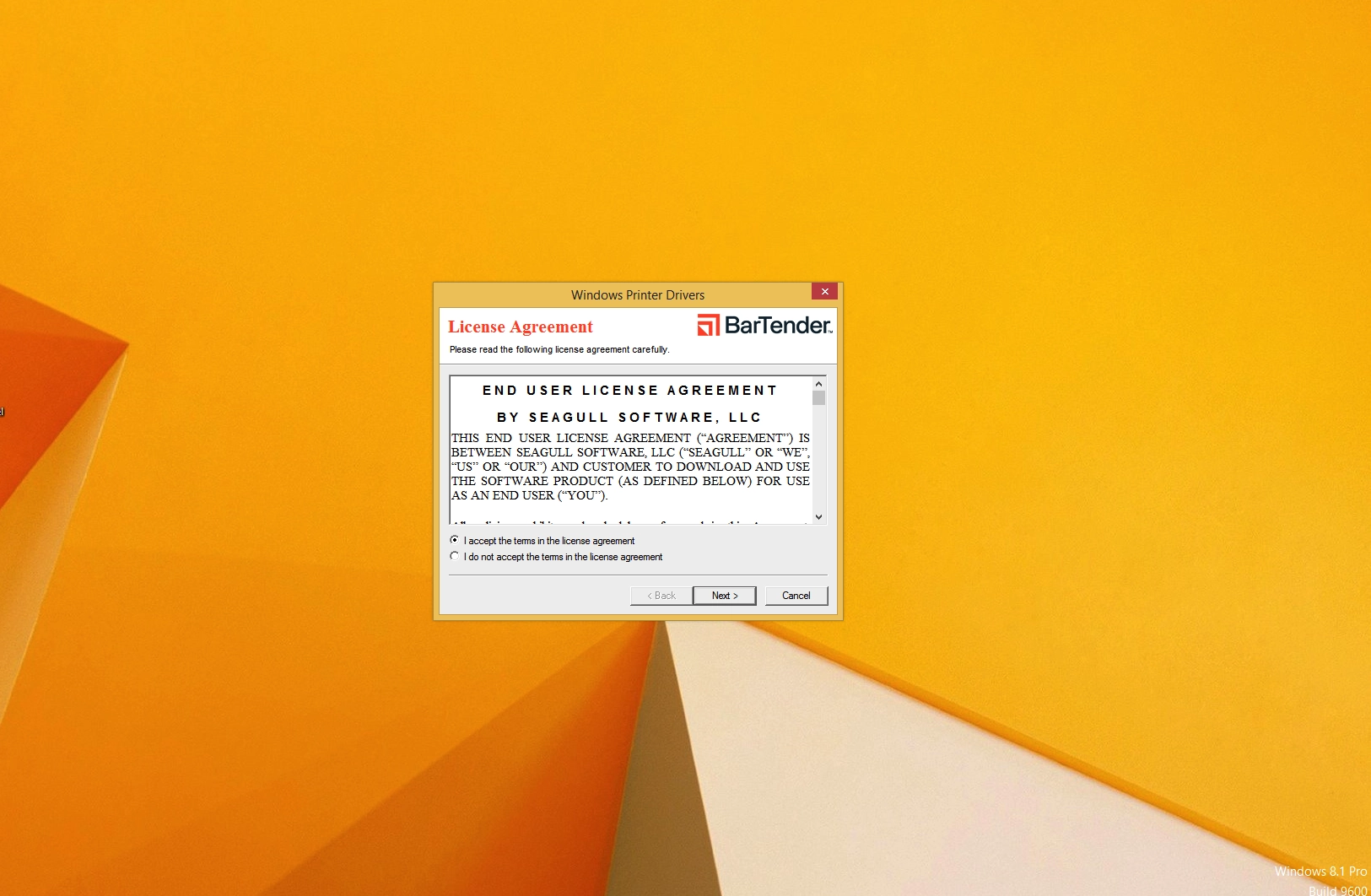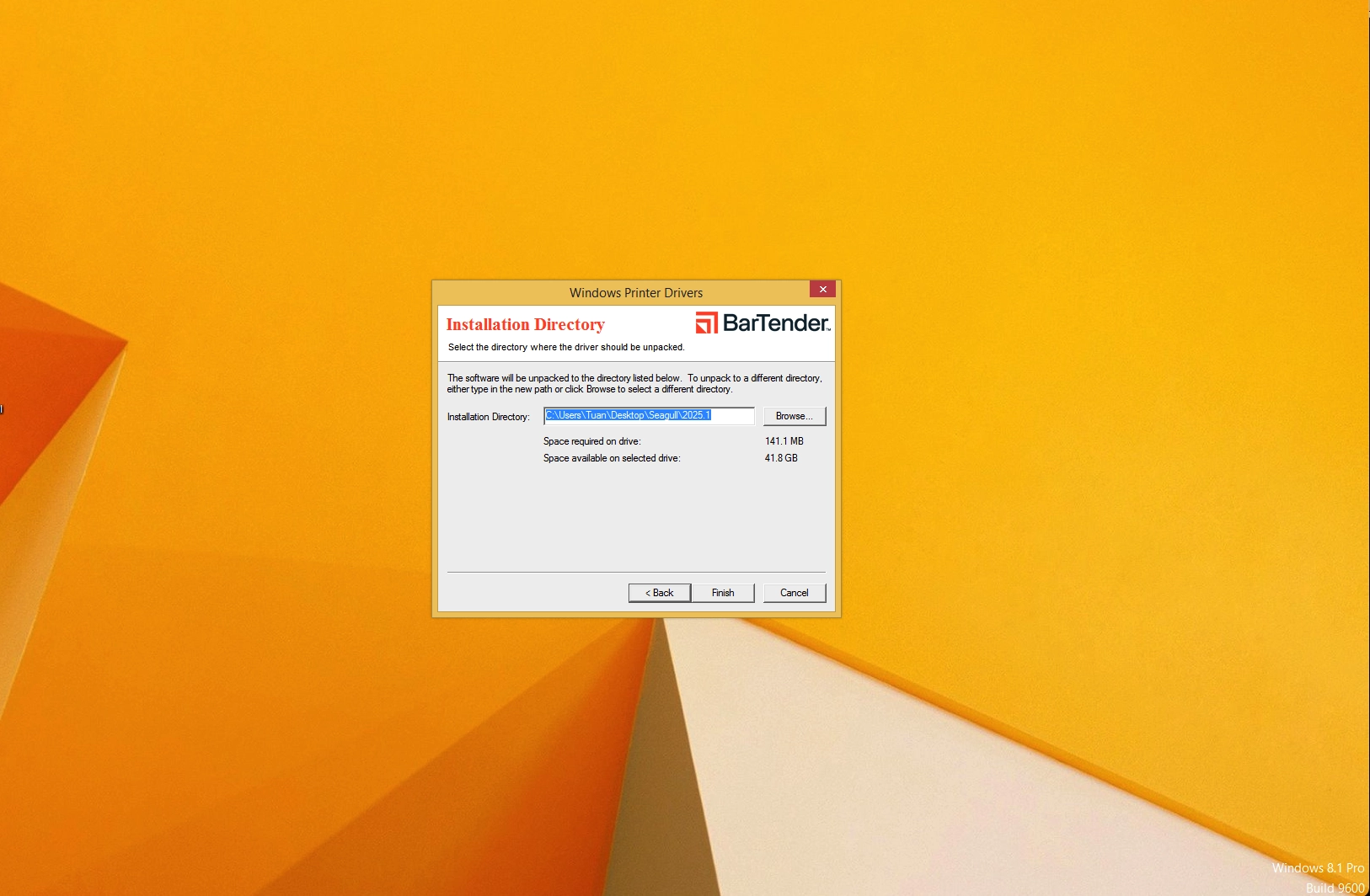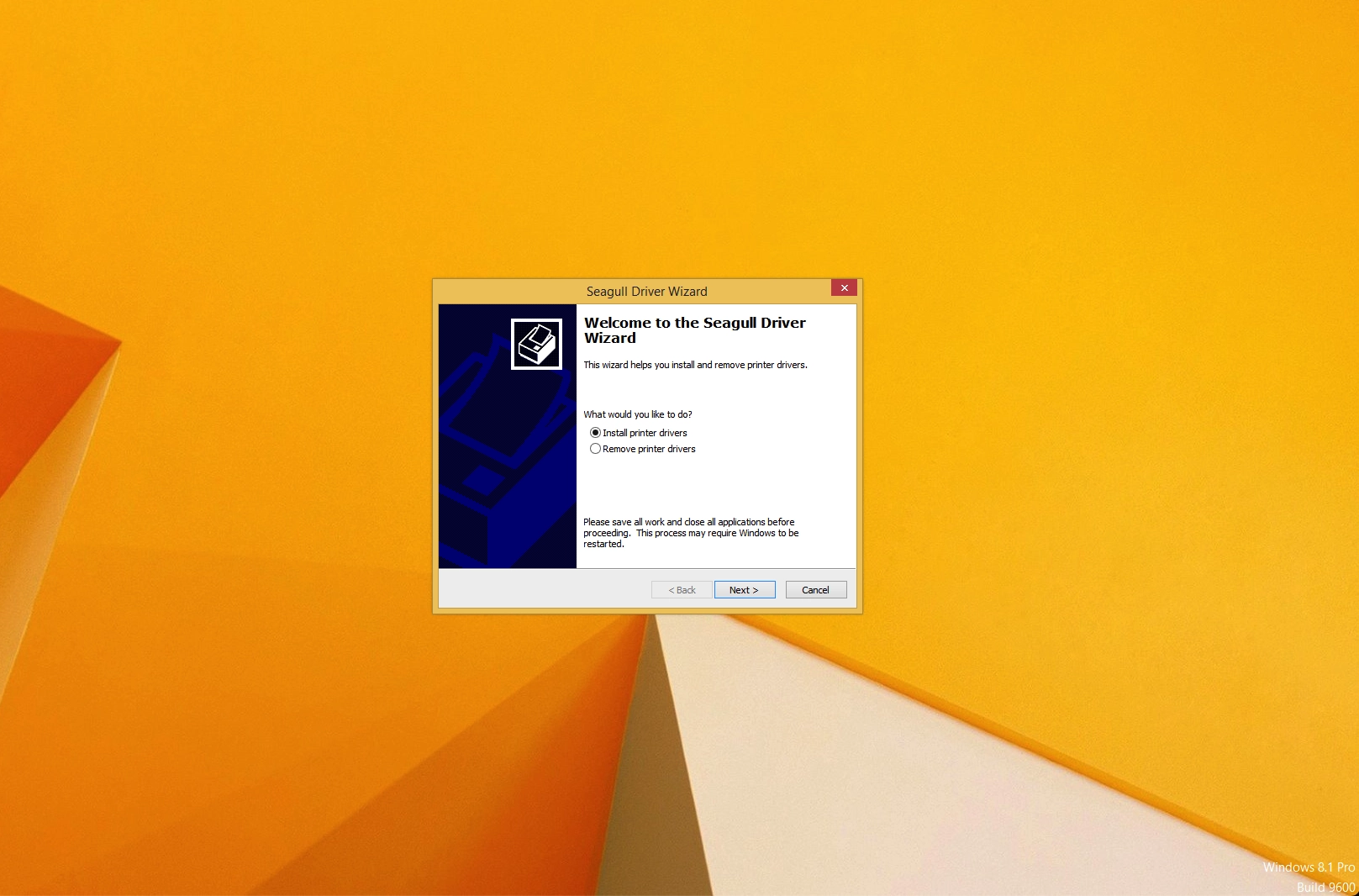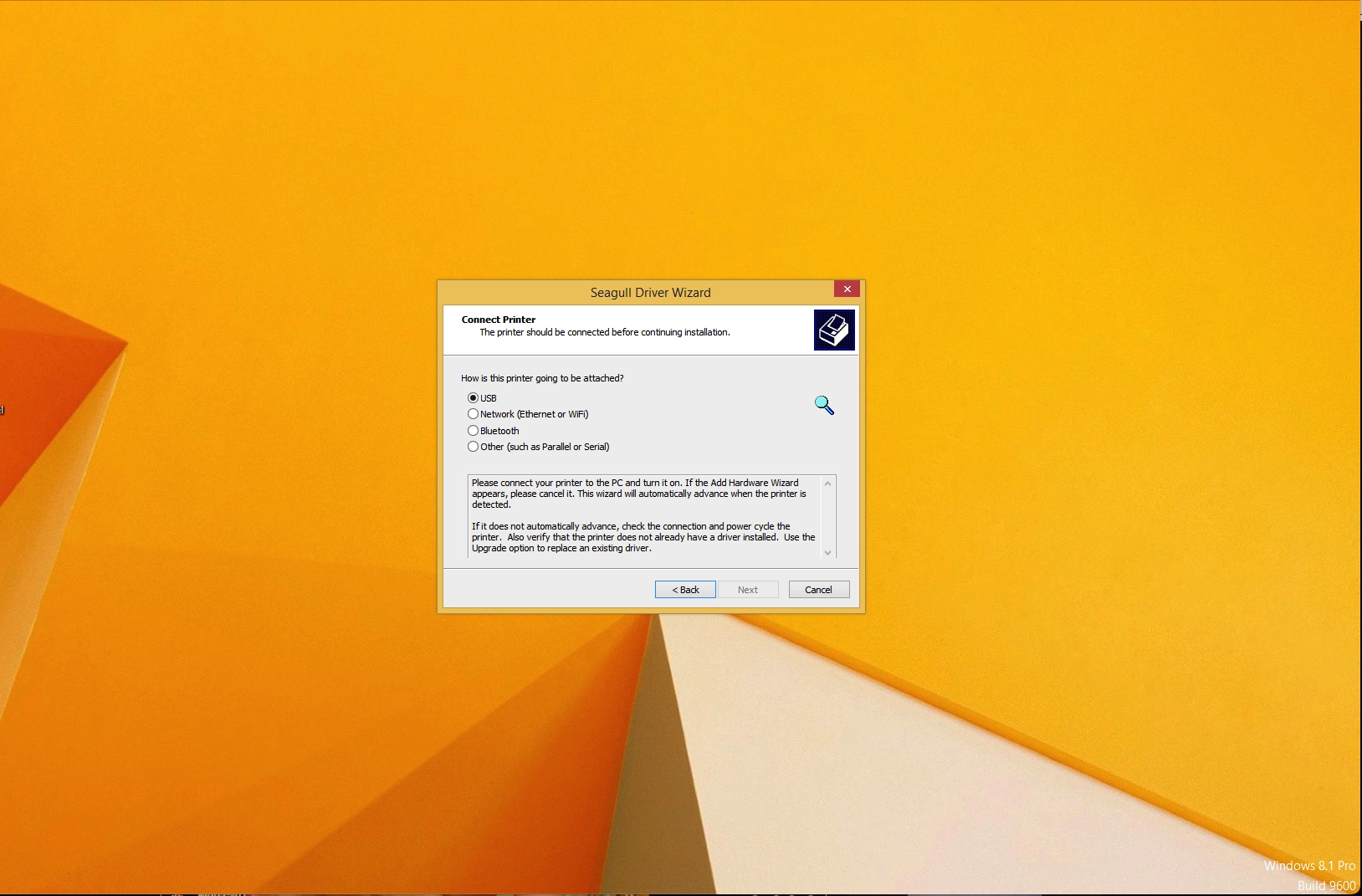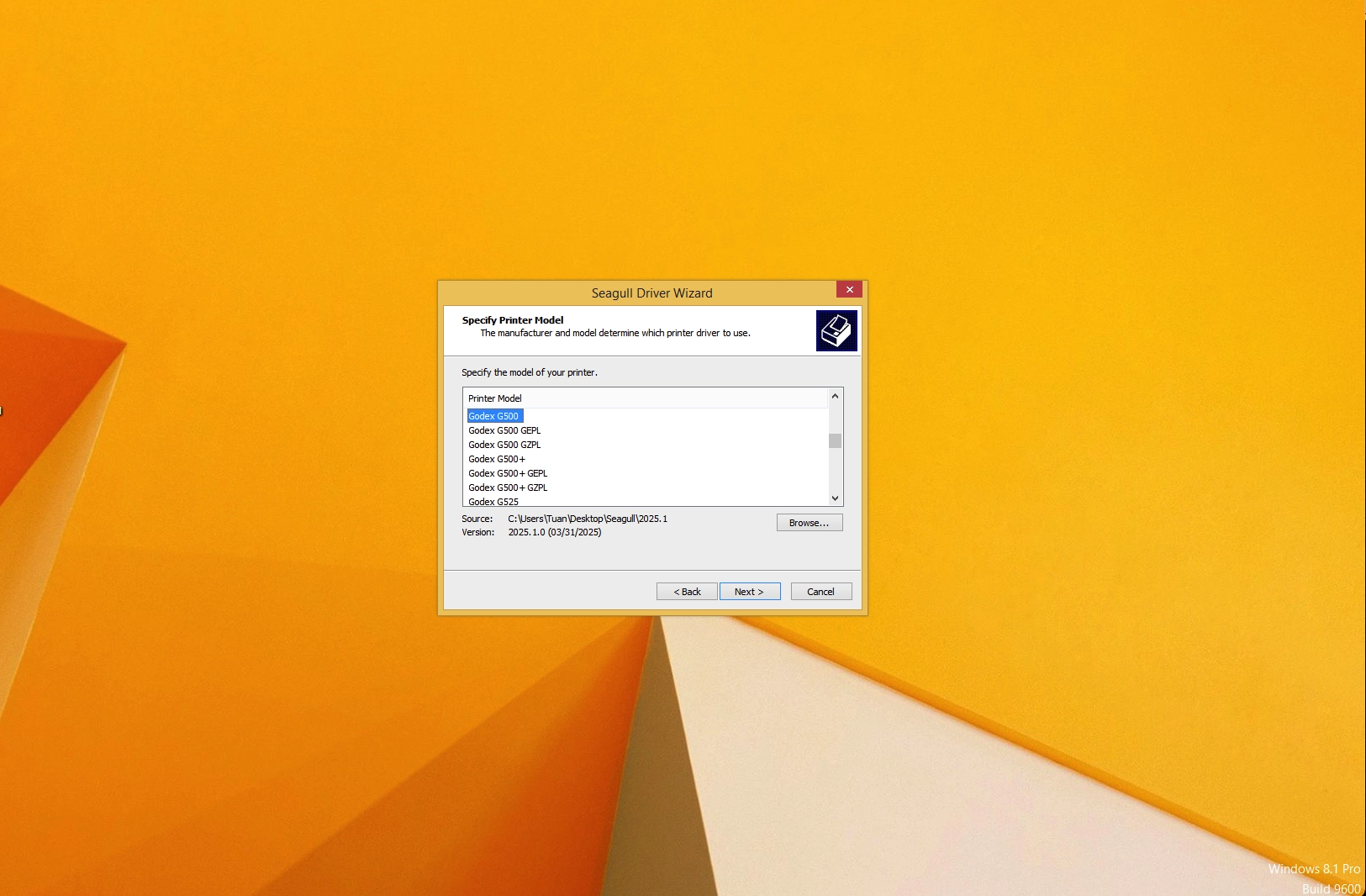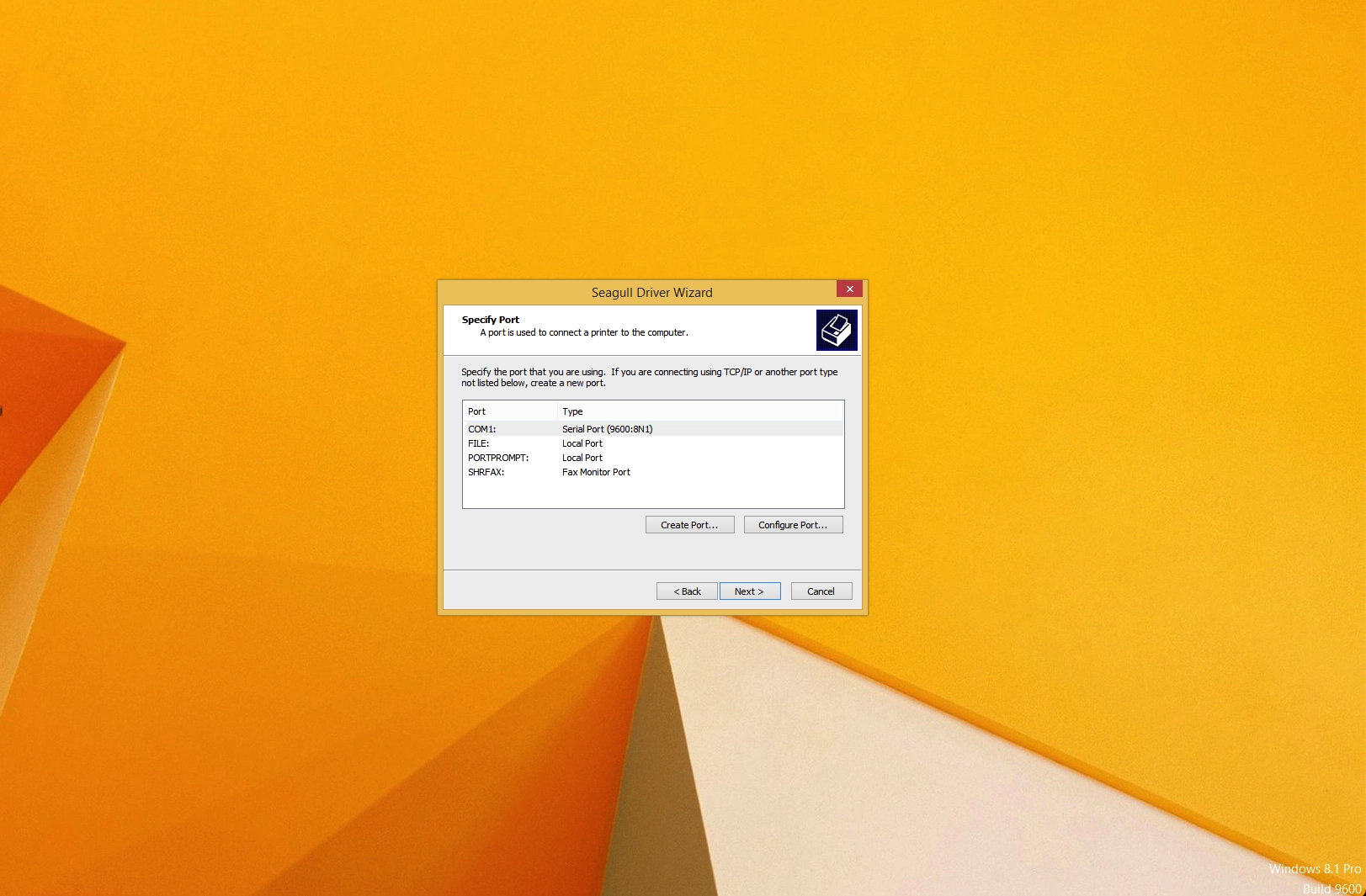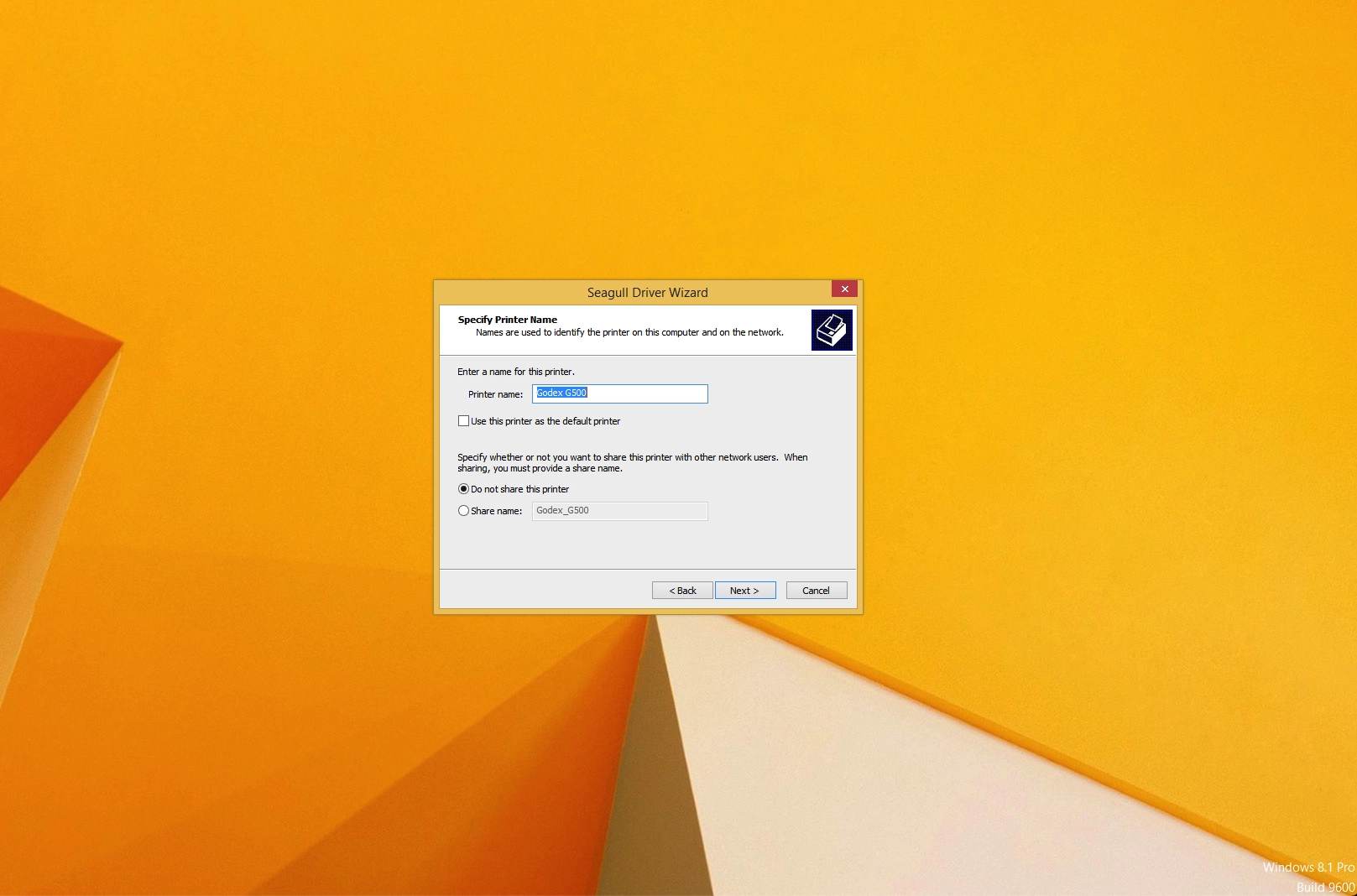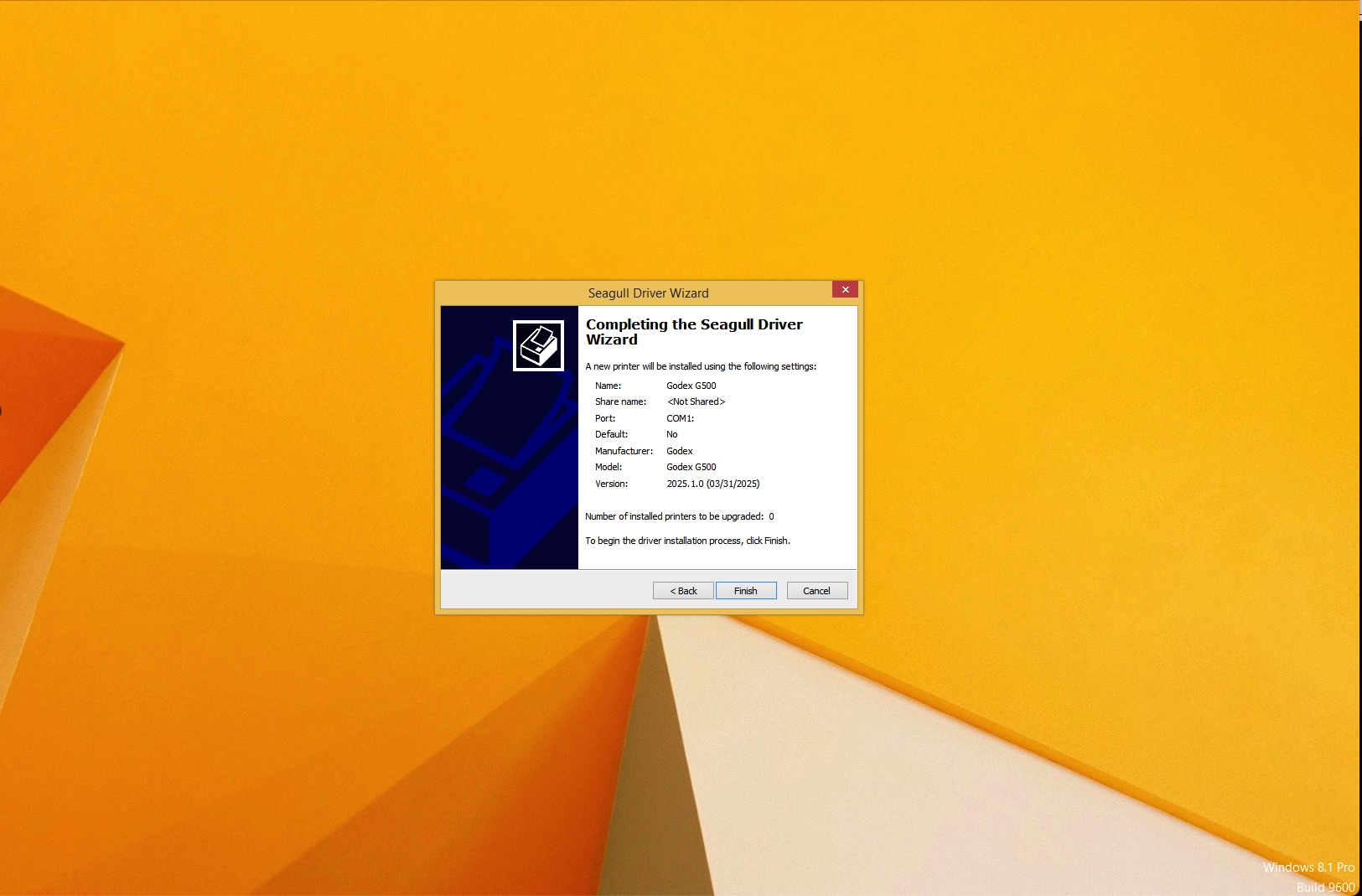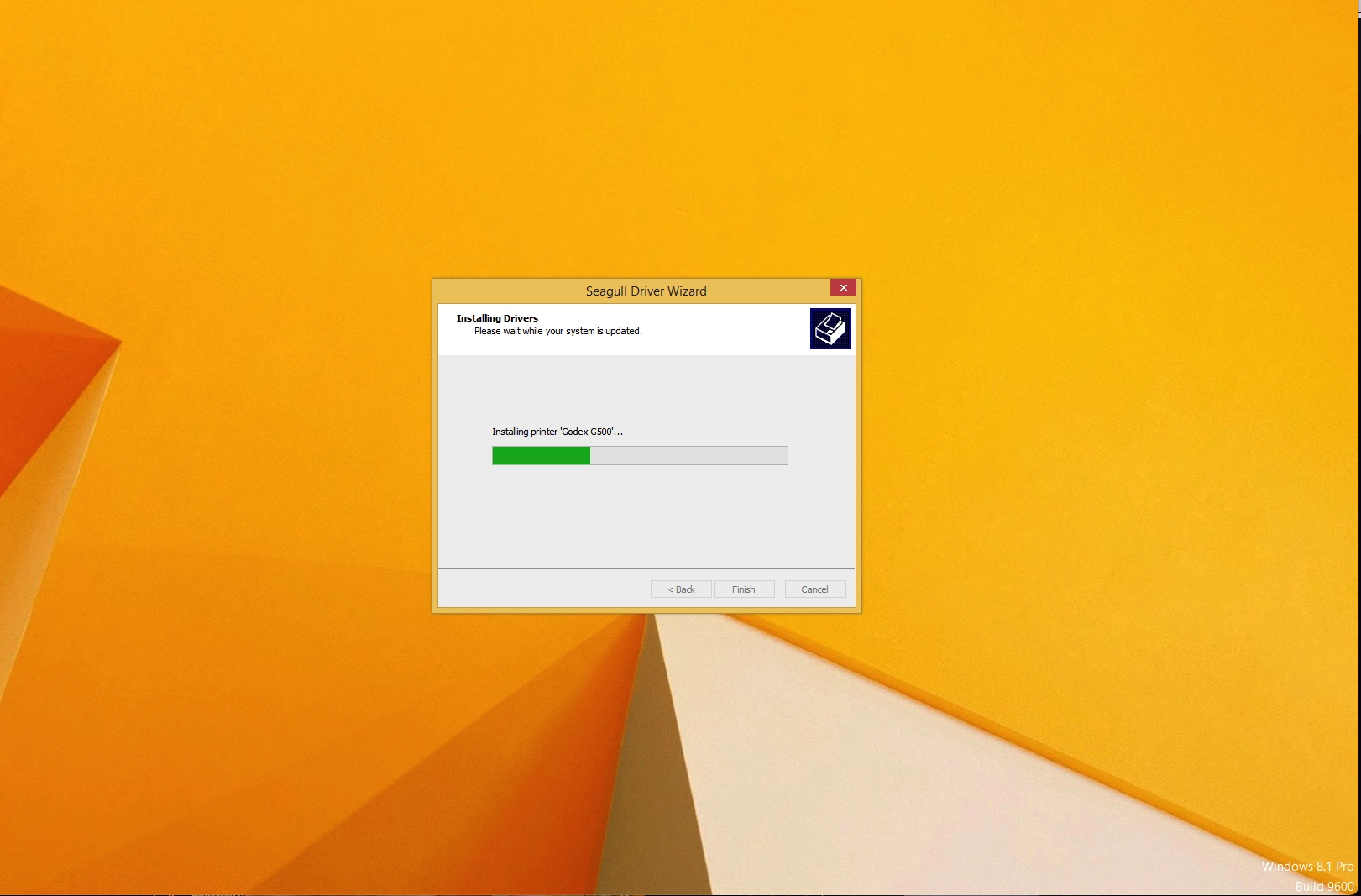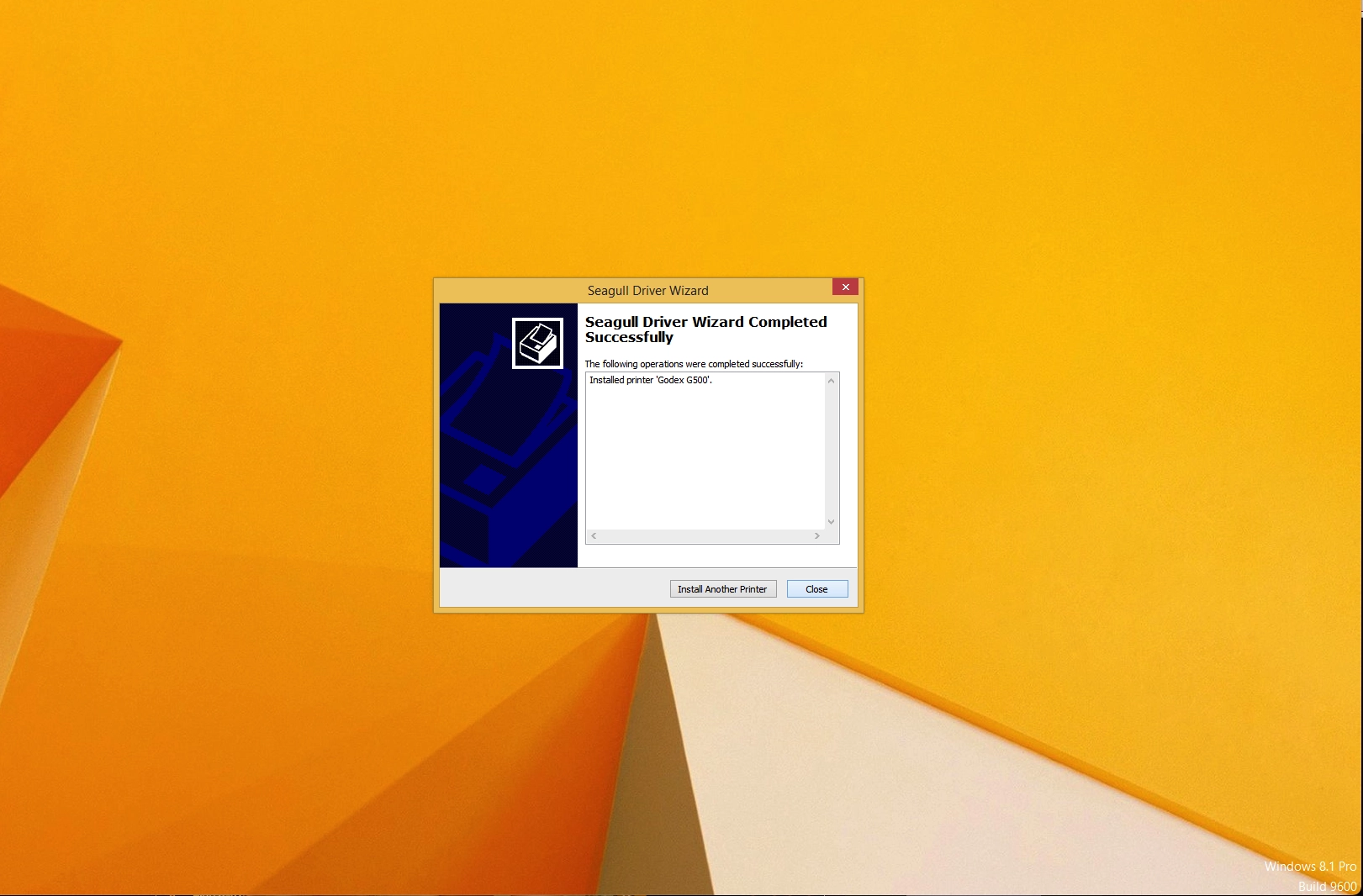Góc tư vấn
Hướng dẫn tải và cài đặt driver godex g500
Hướng dẫn tải và cài đặt máy in godex g500. Đây là máy in tem giá rẻ được sử dụng khá nhiều. Việc cài đặt và sử dụng chúng khá đơn giản với tính năng in tem nhãn chất lượng cao, có giá thành rẻ. Giúp việc quản lý kho hàng tốn và kiểm kê hàng hóa trở nên đơn giản hơn. Mavachso sẽ hướng dẫn cài đặt driver cho máy in godex g500
Tải driver godex g500
Các bạn có thể tải theo đường dẫn của mavachso cung cấp. Lưu ý phiên bản driver tương thích với phiên bản windows mà bạn đang sử dụng.
Driver godex g500 cho win 7 vs win 8: Tại đây
Driver godex G500 cho win 10 vs win 11: Tại đây
Chọn và tải phiên bản tương ứng
Cài đặt driver máy in godex g500
Chạy file vừa tải về theo minh họa của chúng tôi:
B1:Chọn ” I Accept the terms in the….” Và ấn Next
B2: Ở bước này bạn ấn Finish
B3: Chọn Install nếu bạn muốn cài đặt mới. Chọn Remove printer.. nếu muốn xóa hoàn toàn driver bạn đã cài trước đó và ấn Next
B4:Đến bước này thì hãy tiến hành kết nối máy in với máy tính và mở nguồn máy in lên. Driver sẽ tự nhận diện model máy in và cổng kết nối và bạn chỉ ấn Next => Sau đó chuyển sang bước B7. Hoặc bạn muốn cài đặt driver cho một model máy in godex khác thì có thể chọn ” Other” => sang B5
B5: Chọn đúng model máy in mà bạn muốn cài đặt sau đó ấn Next
B6: Chọn cổng kết nối của máy in và máy tính thủ công. Thông thường máy in sẽ kết nối bằng cổng USB. Sẽ xuất hiện thêm 1 dòng USB bạn có thể chọn nó. Hình ảnh này chúng tôi bị thiếu mất kết nối
B7: Có thể đổi tên driver theo sở thích hoặc để mặc định. Tích chọn ” Use this printer as the default printer” Nếu bạn muốn chọn godex g500 là máy in mặc định của máy tính.
B8: Ở bước này chỉ việc ấn Finish
B9:Việc tiếp theo là chờ đợi trình điều khiển được cài đặt
B10: Close để kết thúc toàn bộ quá trình. Nếu bạn sở hữu 2 máy in g500 trở lên thì ở bước này sẽ cần chọn Install Another Printer. Để cài đặt thêm 1 trình điều khiển khác, lặp lại các bước ở trên. Hoặc bạn có 2 model máy in godex khác nhau cũng có thể chọn, lưu ý trong quá trình cài đặt cần chọn model máy in cho các lần thực hiện lệnh in tiếp theo.
Máy in godex G500 là máy in tem nhãn có thiết kế đơn giản và hiệu quả. Sự đơn giản trong sử dụng có thể dễ dàng làm quen với những người không có nhiều kiến thức sử dụng các thiết bị công nghệ. Đây chính là lý do vì sao đây là mẫu máy in rất được nhiều người tin dùng và sử dụng.